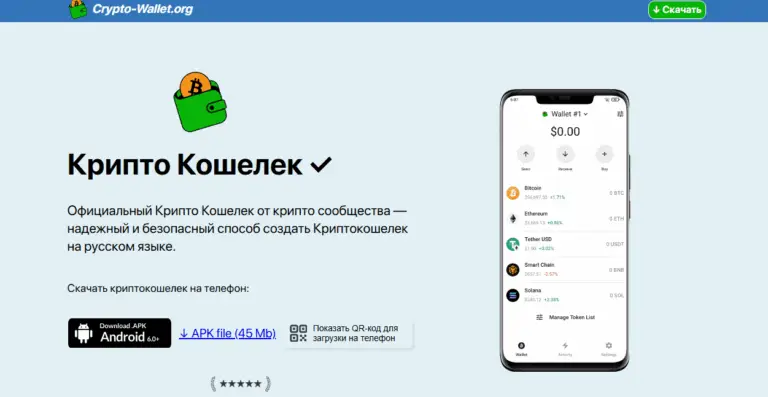Почти все звуки уведомлений на iPhone можно настроить, но есть исключения. Настраиваемые мелодии звонка и звуки уведомлений помогают пользователям легко определить, когда они получают вызов или уведомление на свой телефон. Это также помогает пользователям персонализировать свои телефоны в соответствии со своим выбором и вкусом.
Телефоны Android обычно предлагают значительно больше возможностей для настройки, но Apple также недавно начала добавлять поддержку некоторых из этих функций. Например, в iOS 16 Apple представила настраиваемые экраны блокировки, которые позволяют выбирать виджеты, стили фотографий, шрифты и многое другое.
На iPhone пользователь может настроить почти все звуки уведомлений, включая тоны текстовых сообщений, сигналы календаря и оповещения голосовой почты. Пользователи также могут изменять сигналы уведомлений для приложений Apple, таких как FaceTime и Mail. Однако пользователи не могут выбирать настраиваемые звуки уведомлений для большинства сторонних приложений, а это означает, что звук уведомлений по умолчанию — единственный вариант, который у них есть для приложений, не принадлежащих Apple. Большинство сторонних приложений просто используют звуковой сигнал оповещения iPhone по умолчанию, в то время как в некоторые приложения встроены собственные звуковые сигналы. Однако пользователи могут включать и выключать звук уведомлений для сторонних приложений по мере необходимости.
Установить пользовательские звуки уведомлений на iPhone
Чтобы установить собственный звук уведомления, перейдите в «Настройки», прокрутите вниз и нажмите «Звук и тактильные ощущения». В разделе «Звуки и шаблоны вибрации» выберите тип уведомления, которое необходимо изменить. В меню выберите звук, который необходимо установить в качестве звука уведомления. После выбора опции пользователи увидят рядом с ней синюю галочку. Этот метод позволяет пользователям настраивать мелодии звонка для входящих вызовов, а также звуки уведомлений для текстов, голосовой почты, электронных писем, предупреждений календаря, напоминаний и многого другого.
Чтобы отключить звуки уведомлений для сторонних приложений, откройте «Настройки», нажмите «Уведомления», а затем выберите целевое приложение. Если для приложения доступны звуковые уведомления, оно будет иметь переключатель «Звуки», который просто требует включения или выключения для получения желаемого результата. Между тем, собственные приложения Apple, такие как FaceTime, Mail и Messages, позволяют пользователям устанавливать свои собственные звуки уведомлений. Для этого перейдите в «Настройки» > «Уведомления», а затем выберите целевое приложение. Отсюда нажмите «Звуки», а затем выберите звук уведомления из доступных вариантов.
Напротив, пользователи Android могут изменить практически все звуки уведомлений на своих устройствах. Мало того, они также могут добавлять новые пользовательские мелодии звонка или звуки уведомлений, часто короткий клип из их любимых песен или музыки. Пользовательские рингтоны Android также могут быть добавлены для голосовых вызовов с разными мелодиями для разных контактов или групп контактов, что позволяет пользователям сразу знать, кто им звонит, не поднимая трубку. Точно так же пользовательские мелодии звонка также могут быть добавлены для текстовых сообщений, электронных писем, социальных сетей и практически любого приложения на смартфоне. В целом, есть еще много способов поиграть с настройками уведомлений на Android, но возможности iPhone постоянно улучшаются.
Изменить звуки уведомлений сторонних приложений на iPhone
Приложение «Настройки» Apple не позволяет пользователям изменять звук уведомлений для сторонних приложений, но для некоторых из них есть обходной путь. В основном это относится к приложениям для обмена сообщениями, таким как WhatsApp, Telegram, Messenger и Slack. Эти приложения имеют свои собственные звуки уведомлений, и пользователи могут изменить звуки, зайдя в настройки отдельных приложений.
Например, чтобы изменить звук уведомления в WhatsApp, откройте приложение, нажмите «Настройки», а затем «Уведомления». Нажмите «Звуки» и выберите звук из списка. Когда закончите, нажмите «Сохранить». WhatsApp позволяет пользователям выбирать между различными звуками уведомлений для сообщений или групп и даже позволяет использовать разные звуки уведомлений для определенных контактов. Чтобы изменить звук уведомления в Telegram, перейдите в «Настройки» и нажмите «Уведомления и звуки». Отсюда пользователи могут изменить звук для частных чатов, групповых чатов или каналов. В Facebook Messenger коснитесь значка профиля в верхнем левом углу и выберите «Уведомления и звуки». Нажмите «Тон текста» и выберите звук из списка. Изменение тона уведомления в Slack аналогично. Коснитесь вкладки «Вы» в нижней части экрана, коснитесь «Уведомления», затем «Звук» и выберите предпочитаемый тон. Не все сторонние приложения предлагают эту функцию, но если вы хотите изменить звук уведомлений для определенного приложения на iPhone, стоит покопаться в настройках приложения, чтобы узнать, доступна ли такая опция.